win10pdf缩略图不显示如何解决
发布时间:2018-06-20 18:30:03 浏览数: 小编:yimin
在WIn1032位纯净版系统中,一般图片类型的文件在查看方式为中、大图标的时候都可以看到缩略图,方便查找文件。但是有用户反应pdf文件的缩略图无法显示,该怎么办呢?下面系统族的小编就和大家分享一下操作方法,希望可以帮助到你,有需要的小伙伴赶紧看过来吧。
系统推荐:番茄花园win10系统下载
1、【开始菜单】右键选择【程序和功能】;
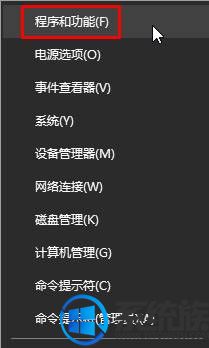
2、将系统中原有pdf查看软件卸载干净,防止冲突;
3、下载并安装“福昕”pdf查看器;
4、安装后在大图模式下就可以看到缩略图了。
方法二:许多用户使用:Adobe Acrobat 软件,但是仍然无法显示缩略图,按下方方法设置即可显示缩略图
1、点击“编辑”—“首选项”;
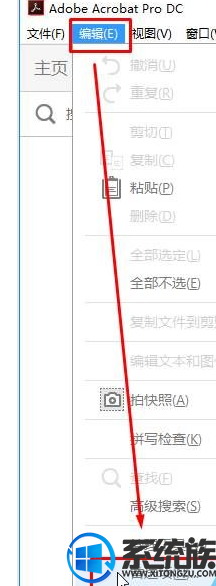
2、点击左侧的【一般】,在右侧勾选【在Windows 资源管理器中启用PDF缩略图】,点击”确定“即可。
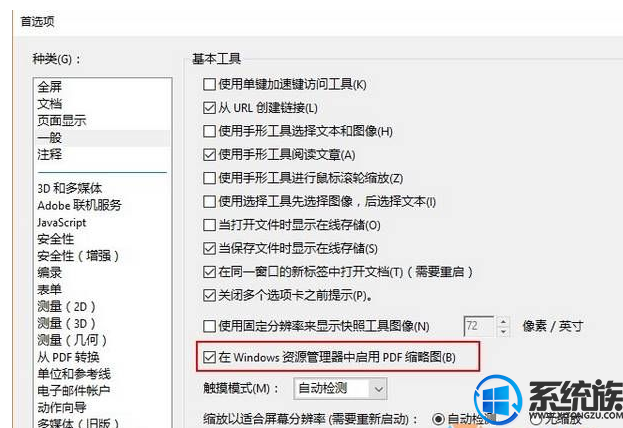
以上便是pdf缩略图无法显示的解决办法啦,有需要的小伙伴赶紧动手尝试一下吧,希望可以帮助到你,感谢大家对我们系统族喜欢和浏览,觉得本文不错就收藏和分享起来吧!如果大家有什么更好的方法也可以和我们分享一下!
系统推荐:番茄花园win10系统下载
1、【开始菜单】右键选择【程序和功能】;
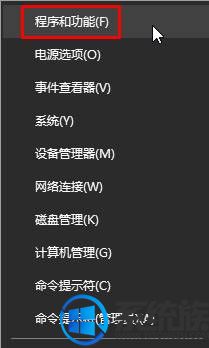
2、将系统中原有pdf查看软件卸载干净,防止冲突;
3、下载并安装“福昕”pdf查看器;
4、安装后在大图模式下就可以看到缩略图了。
方法二:许多用户使用:Adobe Acrobat 软件,但是仍然无法显示缩略图,按下方方法设置即可显示缩略图
1、点击“编辑”—“首选项”;
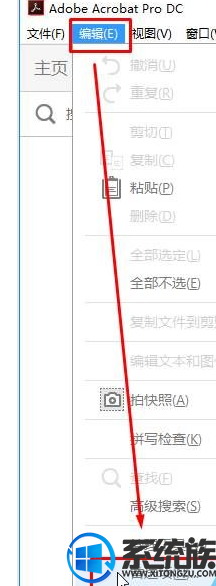
2、点击左侧的【一般】,在右侧勾选【在Windows 资源管理器中启用PDF缩略图】,点击”确定“即可。
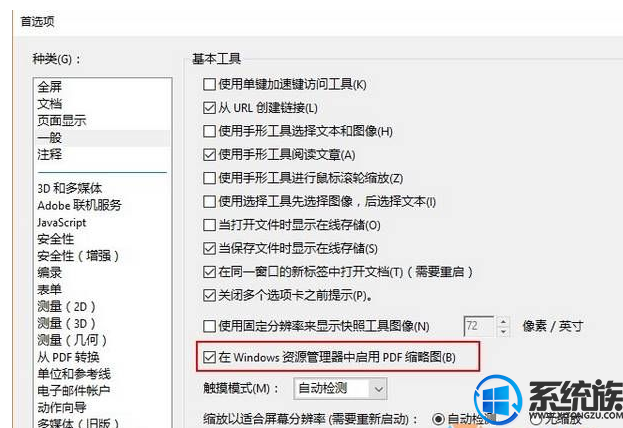
以上便是pdf缩略图无法显示的解决办法啦,有需要的小伙伴赶紧动手尝试一下吧,希望可以帮助到你,感谢大家对我们系统族喜欢和浏览,觉得本文不错就收藏和分享起来吧!如果大家有什么更好的方法也可以和我们分享一下!
上一篇: surface pro 3升级win10后如何备份
下一篇: 如何查看Win10是否已经安装全部驱动



















